Werbung
Der Kauf bei Facebook hat nichts geschadet WhatsApps Popularität. Der Instant Messaging-Client hat jetzt und darüber hinaus mehr als 600 Millionen aktive Benutzer 65% unserer Leser verlassen sich darauf Benutzt du WhatsApp? [MakeUseOf-Umfrage]Verwenden Sie WhatsApp für Ihre Chats? Oder haben Sie nach der Übernahme früher aufgehört? Scrollen Sie nach unten und stimmen Sie ab, es dauert nur eine Sekunde! Weiterlesen . Es gibt jedoch noch keinen Client für Ihren Computer.
Wenn Sie das offizielle WhatsApp-Forum besuchen, wird fast jede Woche eine Anfrage für einen Desktop-Client angezeigt. Aber das Unternehmen scheint kein Interesse daran zu haben. Es liegt also an den Entwicklern von Drittanbietern, eine Lösung zu finden. Und das bisher beste muss WhatsRemote sein [nicht mehr verfügbar].
Das Problem mit "WhatsApp on PC" -Apps
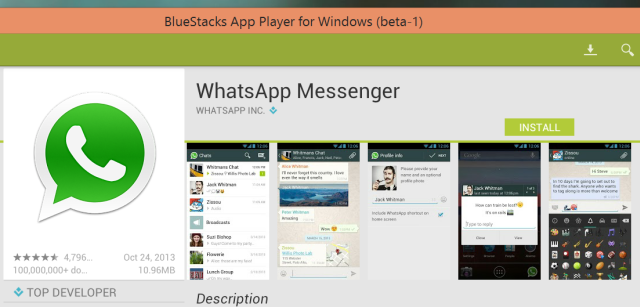
Ja, du kannst Führen Sie WhatsApp und andere mobile Messaging-Apps auf Ihrem Mac oder Windows-PC aus So führen Sie WhatsApp und andere mobile Messaging-Apps auf Ihrem PC aus Die meisten mobilen Messaging-Apps bieten keinen Desktop-Client oder keine Webschnittstelle und nicht einmal eine Windows 8-App. Wir zeigen Ihnen eine Problemumgehung für die Ausführung der Android-Versionen auf Ihrem Windows- oder Mac-Computer. Weiterlesen . Eigentlich, Sie können es auch unter Ubuntu ausführen So führen Sie WhatsApp in Ubuntu mit Genymotion, Bluestacks & More ausUnter Windows ist es möglich, Whatsapp mit einem Android-Emulator wie Bluestacks auszuführen, aber Bluestacks ist unter Linux noch nicht verfügbar. Es gibt jedoch Möglichkeiten, WhatsApp und andere Android-Apps unter Linux auszuführen. Weiterlesen . Für diese Lösungen müssen Sie sie jedoch verwenden BlueStacks, ein Android-Emulator. Grundsätzlich erstellen Sie hier ein neues WhatsApp-Konto. Sie können WhatsApp nicht auf Ihrem Telefon verwenden und diese Nachrichten mit WhatsApp auf Ihrem PC synchronisieren. Das ist für die meisten Benutzer einfach sinnlos. Warum sollten Sie zwei verschiedene WhatsApp-Konten haben, um mit denselben Personen zu sprechen?
WhatsApp ist ein Muss auf Ihrem Android-Handy (Lesen Sie unseren WhatsApp für Android-Test Besser als Textnachrichten & kostenlos - WhatsApp für Android überprüftBitte einen Moment der Selbstbeobachtung: Was machen Sie öfter - rufen Sie Leute mit Ihrem Telefon an oder schreiben Sie ihnen eine SMS? Ich würde wetten, dass es das letztere ist. Für viele Menschen ist das Senden von SMS bequemer als das Anrufen ... Weiterlesen ), aber Mehrere Wettbewerber bieten Desktop- oder Web-Clients an 4 Slick WhatsApp-Alternativen, die Ihre Privatsphäre schützenFacebook hat WhatsApp gekauft. Sind Sie jetzt, da wir über den Schock dieser Neuigkeiten hinweg sind, besorgt über Ihren Datenschutz? Weiterlesen , mit denen Sie mit einer normalen Tastatur chatten können. Als jemand, der WhatsApp täglich nutzt, kann ich dafür bürgen, dass dies die einzige Funktion ist, die ich mehr als jede andere möchte. Das nächste, was Sie bekommen können, ist WhatsRemote.
Was ist WhatsRemote und wie verwenden Sie es?
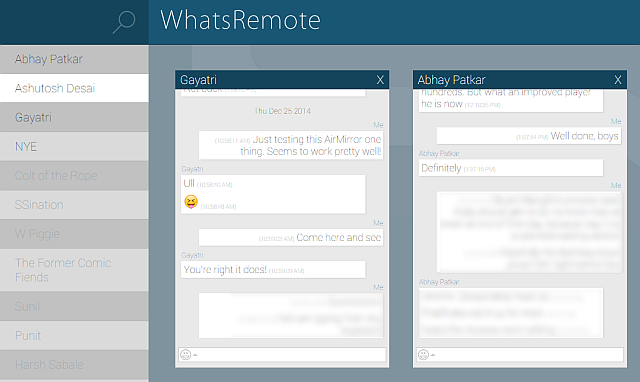
WhatsRemote ist ein webbasierter WhatsApp-Client. Sie installieren die WhatsRemote-Android-App [Nicht mehr verfügbar] auf Ihrem Telefon, melden sich mit Ihrem Google-Konto an und rufen dann die Web-App auf. Das Google-Login sollte aber sicher sein Verschiedene Datenschutzprobleme von WhatsApp Alles, was Sie über Ihre WhatsApp-Datenschutzeinstellungen wissen müssenWie bei allen Kommunikationsmitteln ist der Datenschutz von größter Bedeutung. So schützen Sie Ihre Privatsphäre bei der Verwendung von WhatsApp. Weiterlesen gehen nirgendwo hin.
Wichtig: WhatsRemote funktioniert nur mit gerooteten Telefonen. Wenn Sie kein gerootetes Telefon haben, machen Sie sich keine Sorgen, es ist einfach Rooten Sie jedes Telefon mit unserem Guide Die vollständige Anleitung zum Rooten Ihres Android-Telefons oder -TabletsSie möchten Ihr Android-Gerät rooten? Hier finden Sie alles, was Sie wissen müssen. Weiterlesen .
Die App ist nicht besonders gut anzusehen, und tatsächlich kann die Schriftart unter Windows etwas schwer zu lesen sein (unter Mac sieht sie besser aus). Trotzdem erledigt es die Arbeit. Sie haben Ihre gesamte Liste der aktuellen Konversationen auf der linken Seite. Klicken Sie auf eine beliebige Schaltfläche, um ein kleines gekacheltes Fenster zu öffnen, in dem Sie Ihren Chat sehen und über die Tastatur mit der Eingabe beginnen können - einschließlich Emojis. Wie viele gekachelte Fenster Sie öffnen können, hängt von der Breite Ihres Bildschirms ab.
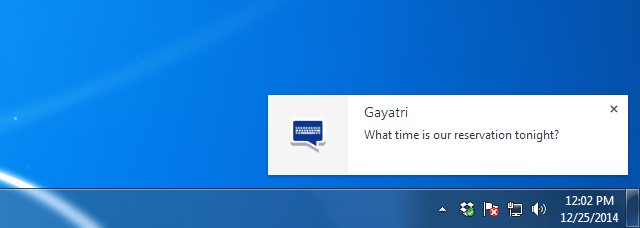
WhatsRemote kann Ihnen Desktop-Benachrichtigungen geben, wenn Sie eine neue Nachricht erhalten, oder eine akustische Warnung ausgeben. Die Benachrichtigungen sind sehr nützlich und zeigen Ihnen die Nachricht selbst, nicht nur, dass Sie eine haben.
Im Allgemeinen funktioniert die App ziemlich gut und ist nützlich.
Die Mängel von WhatsRemote
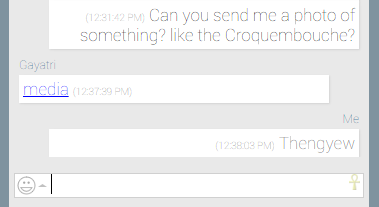
WhatsRemote hat noch einige große Probleme, die es lösen muss.
- WhatsRemote ist ein kostenpflichtiger Dienst, der sich unaufrichtig anfühlt und wie abgezockt wirkt, wenn WhatsApp selbst kostenlos ist. Sicher, es kostet fast nichts (ungefähr 1,5 US-Dollar für 6 Monate), aber es fühlt sich komisch an. Sie können die App drei Tage lang testen, bevor Sie das Abonnement kaufen.
- Sie können kein Gespräch mit einem neuen Kontakt beginnen oder eine neue Gruppe starten. Dafür müssen Sie sich auf Ihr Telefon verlassen.
- WhatsRemote zeigt Ihnen keine Medien inline an. Stattdessen erhalten Sie Links, die Sie in einem neuen Tab öffnen.
- Standardmäßig ist das, was Sie auf WhatsRemote sehen, in der WhatsApp-App auf Ihrem Telefon nicht als gelesen markiert. Wenn Sie Ihren Freunden mitteilen möchten, dass Sie ihre Nachrichten gesehen haben, öffnen Sie die WhatsRemote-Android-App und tippen Sie auf die Schaltfläche "Alle gelesen markieren".
Eine weitere Alternative zu WhatsRemote
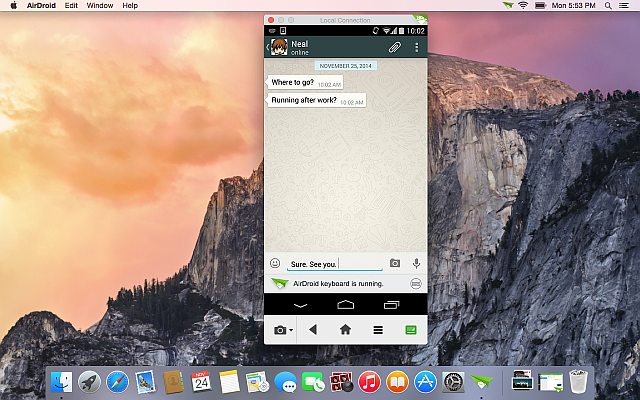
WhatsRemote erledigt den Job und ist immer noch der beste Desktop-Client für WhatsApp. Bevor Sie jedoch Ihr Geld ausgeben, sollten Sie es versuchen AirDroid 3, der beste Desktop-Client für Android insgesamt Wie verwalte ich mein Android von meinem PC aus? Treffen Sie AirDroid 3Für eine nahtlose Verbindung zwischen Ihrem Android und Ihrem PC oder Mac müssen Sie AirDroid 3 ausprobieren. Sie können sogar den Bildschirm Ihres Geräts auf Ihren Computer spiegeln! Weiterlesen .
Auch hier wird Ihr Telefon nicht mit Ihrem PC synchronisiert, sondern der Bildschirm Ihres Telefons auf Ihrem Computer gespiegelt. Sie sehen Ihr Telefon also im Grunde genommen auf Ihrem Computer, und so können Sie WhatsApp öffnen und mit Ihrer Tastatur darüber sprechen. Nicht die beste Alternative, aber einen Versuch wert.
Holen Sie sich WhatsRemote
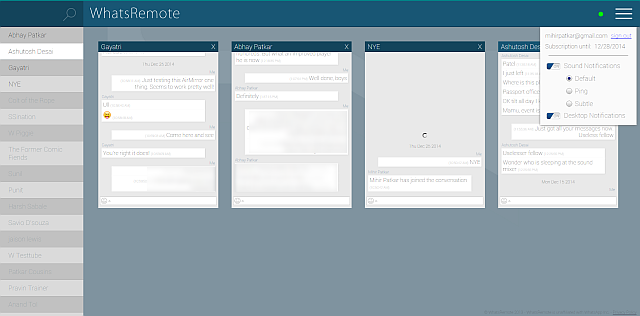
Die Installation ist einfach. Sie müssen die Android-App herunterladen, sich anmelden und einfach auf die Website gehen.
Herunterladen: WhatsRemote für Android (kostenlos) [Nicht mehr verfügbar]
Besuch: WhatsRemote
Update: Probieren Sie WhatsCloud!
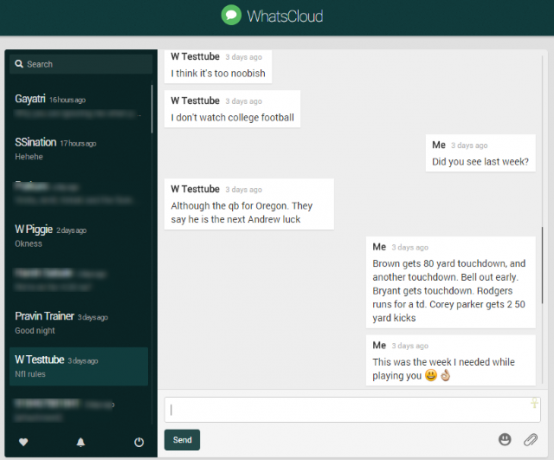
Nachdem einige Leser es empfohlen hatten, checkten wir aus WhatsCloud und wir sind ziemlich beeindruckt. WhatsCloud benötigt ein gerootetes Android-Telefon, genau wie WhatsRemote, weist jedoch einige andere Unterschiede auf.
- WhatsCloud sieht weitaus besser aus als WhatsRemote und fühlt sich wie eine moderne, webbasierte WhatsApp-Oberfläche an.
- Sie haben jedoch nicht die Mehrfensteransicht von WhatsRemote, die für Hauptbenutzer möglicherweise nützlicher ist.
- Es unterstützt Inline-Medienvorschauen
- WhatsCloud ist völlig kostenlos.
- Es unterstützt Desktop-Benachrichtigungen, zeigt Ihnen jedoch nur an, dass Sie eine Nachricht haben. Die Benachrichtigung zeigt keine Vorschau der Nachricht an.
- Die Synchronisierung von WhatsCloud war nicht so gut wie die von WhatsRemote. Bei einigen Gelegenheiten steckten die von WhatsCloud gesendeten Nachrichten in der Schwebe. Das Empfangen neuer Nachrichten hat jedoch immer einwandfrei funktioniert.
Wir empfehlen Ihnen, WhatsCloud auszuprobieren, egal ob Sie WhatsRemote mögen oder nicht. Es ist kostenlos und das Setup ist fast genau das gleiche. Probieren Sie es aus und finden Sie heraus, welche der beiden Apps Sie bevorzugen.
Holen Sie sich WhatsCloud
Update: Offizieller Client jetzt verfügbar
WhatsApp hat jetzt WhatsApp Web gestartet, das die gleichen Aktionen ausführt, jedoch besser und effizienter. Hier ist Alles, was Sie über WhatsApp Web wissen müssen Verwenden Sie WhatsApp Web auf Ihrem PC: The Ultimate GuideWhatsApp Web ist eine schnelle und einfache Möglichkeit, WhatsApp-Nachrichten auf Ihrem Computer zu verwenden. Wir zeigen Ihnen, wie Sie WhatsApp Web auf Ihrem PC verwenden. Weiterlesen .
Was ist Ihre meistgesuchte WhatsApp-Funktion?
Es ist ziemlich klar, dass ich von WhatsApp am meisten einen offiziellen Desktop-Client möchte, der meine Chats überall synchronisiert und auf jeder Plattform mit meiner Tastatur verwendet. Aber vielleicht bin das nur ich. Was ist Ihre meistgesuchte WhatsApp-Funktion?
Weitere Informationen finden Sie in diesen wichtige Tipps und Tricks für WhatsApp 9 Wichtige WhatsApp-Tipps und Tricks, die Sie kennen solltenHier sind einige wichtige WhatsApp-Tipps und Tricks, von denen Sie möglicherweise nicht wissen, dass sie existieren. Aber sobald Sie dies tun, werden Sie sie wahrscheinlich nutzen. Weiterlesen :
Bildnachweis: dchest, AirDroid
Mihir Patkar schreibt über Technologie und Produktivität, wenn er keine Wiederholungen sieht.